ionas-Server Home Testbericht
Datensicherung und Datensicherheit sind zwei Themen über die jeder nachdenken sollte. Wichtige Daten sind an mehr als nur einem Ort zu speichern. Gleichzeitig ist es wichtig, dass die gespeicherten Daten vor dem Zugriff unbefugter Personen sicher sind. Dabei setzen Anwender immer häufiger auf die Cloud. Viele Nutzer vertrauen den Cloud-Anbietern jedoch nicht bedingungslos. Für Personen denen die Cloud zu unsicher und ein NAS zu kompliziert (und teuer) ist, kommt der ionas-Server Home in Frage. Eine selbst gehostete private Cloud-Lösung, die von Experten eingerichtet und konfiguriert wird. Der ionas-Server Home Testbericht fasst meine Erfahrung mit der privaten Cloud über die letzten zwei Wochen zusammen.
Drei Dinge vorweg. Ich bin begeisterte Google Drive Nutzer und bezahle pro Monat 1,99 US Dollar um dort 100 GB an Speicher nutzen zu können. Seit einiger Zeit spiele ich mit dem Gedanken ein NAS zu kaufen, da hier mehr Daten gespeichert werden können und diese in den eigenen vier Wänden sind. Der ionas-Server Home wurde mir vom Hersteller zum Testen kostenlos zur Verfügung gestellt.

ionas-Server Home Testbericht
Wer den ionas-Server Home und die angebotene Leistung verstehen möchte, muss einen Blick auf das Unternehmen dahinter werfen. Das ursprüngliche Geschäftsfeld von ionas ist das Anbieten von Computer-Beratungsleistungen per Telefon und PC-Fernwartung. Computernutzer aus dem privaten und gewerblichen Bereich erhalten mit ionas eine zuverlässige und bequem zu erreichende Anlaufstation für Computerfragen und –probleme aller Art.
Die immer wieder aufkeimende Unzufriedenheit der ionas-Kunden mit auf dem Markt verfügbaren Datensicherungs- und -synchronisationslösungen führte zur Entwicklung der ionas-Server Serie. Dieser ionas-Server Home Testbericht wirft einen Blick auf die selbst gehostete private Cloud-Lösung mit Expertensupport.
Technische Details des ionas-Server Home
Der ionas-Server Home besteht aus einem Raspberry Pi B+ mit zusätzlicher 1 TB WD Elements Portable und kostet in dieser Konfiguration 249 Euro inklusive Versand. Optional ist der ionas-Server Home auch mit einer 2 TB Festplatte für 299 Euro erhältlich. Der Raspberry Pi B+ hat folgende Leistungsdaten:
- 700 Mhz ARM Prozessor
- 512 MB RAM
- 10/100 Mbit/s LAN
- 4x USB
- 8 GB SD Karte
Der Raspberry Pi B+ wird in einem extra Gehäuse geliefert, so dass die Hardware geschützt ist. Zusätzlich sind in der Standardkonfiguration eine 1 TB 2,5 Zoll WD Elements Portable enthalten. Damit der ionas-Server Home direkt ausgepackt und angeschlossen werden kann, besteht die Lieferung noch aus einem USB-Kabel für die Festplatte, einem Ethernet-Kabel sowie einem USB-Netzteil für die Stromversorgung für den Raspberry Pi.

Die ionas-Server Home Software
Auf dem ionas-Server Home läuft Raspbian als Betriebsystem. Davon bekommt der Anwender jedoch nie etwas zu sehen. Raspbian ist so konfiguriert, dass nach dem Hochfahren des Betriebssystems automatisch ein Webserver startet über den die Dienste auf dem ionas-Server laufen. Alle Anwendungen und Dienste die auf dem ionas-Server Home zur Verfügung stehen, sind Open Source. Dadurch fallen für Endkunden keine weitere Lizenzkosten an.
Der ionas-Server Home wird ausschließlich über eine Weboberfläche im Browser gesteuert. Einmal konfiguriert, lassen sich einige Dienste anschließend über extra Anwendungen und Apps steuern und nutzen. Beispielsweise die Dateisynchronisation.
Aufbau des ionas-Server Home
Eine ausführliche Anleitung und Farbcodes an den Kabeln, der Festplatte und dem Raspberry Pi sorgen für eine einfache Einrichtung. Auf der Unterseite des Raspberry Pi Gehäuses und der Oberseite der Festplatte sind Klettstreifen angebracht, damit der kleine Computer auf der Festplatte haften bleibt. Die Gummifüße der Festplatte sorgen für einen rutschfesten Stand.

Anwender die weniger technikaffin sind, erhalten eine sehr gut erklärte und bebilderte Anleitung für die Einrichtung. Der ionas-Server Home ist in wenigen Minuten aufgebaut und angeschlossen sein.
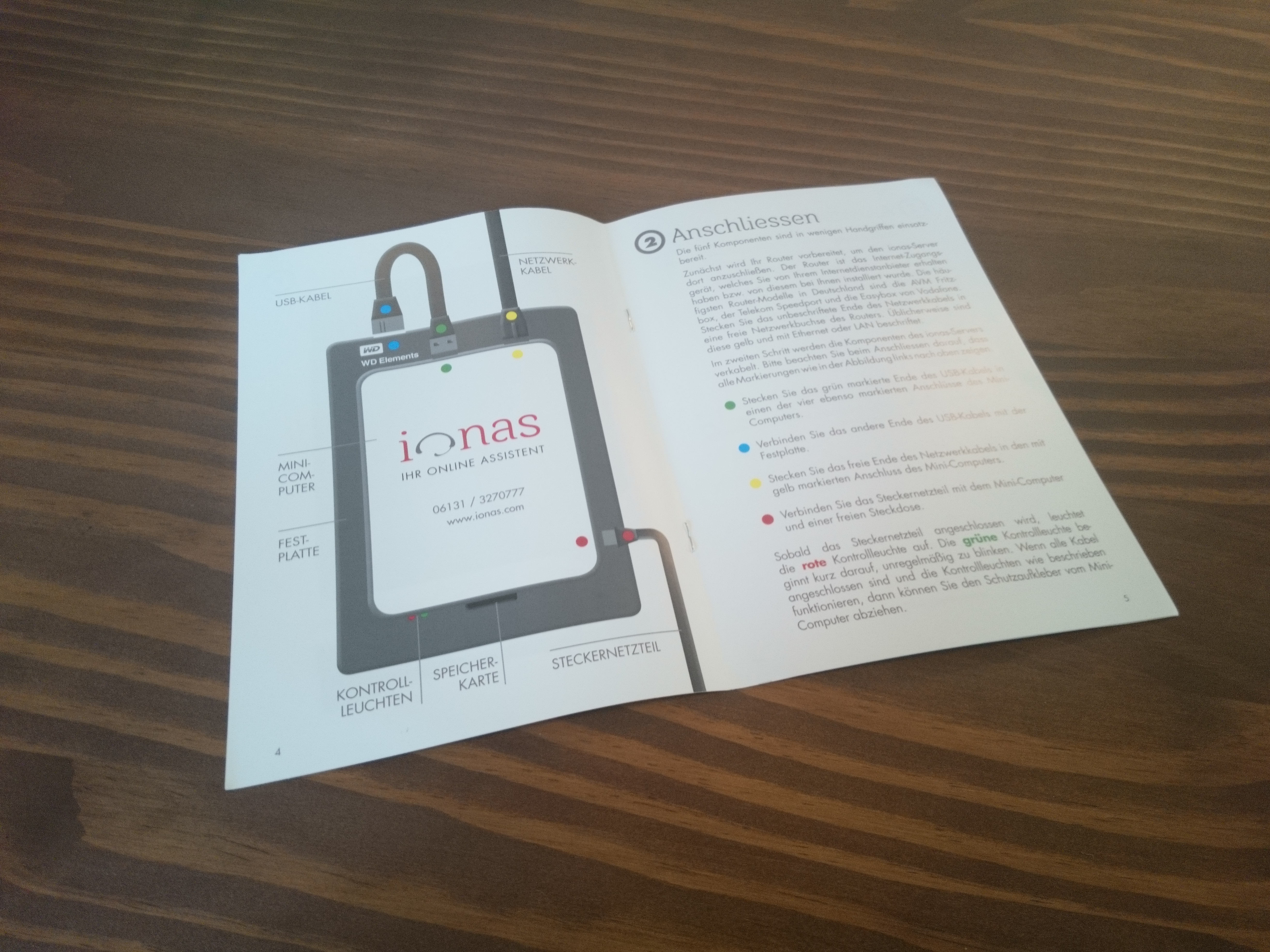
Eine Sache ist der ionas-Server Home dabei nicht. Und das ist schön. Die Kombination aus Klettstreifen auf einer Festplatte, den unterschiedlich großen Gehäusen sowie die abstehenden Kabel machen den ionas-Server Home nicht zu einem Stück Hardware, dass offensichtlich im Regal steht sondern lieber versteckt in einem Eck seine Arbeit verrichtet.
Einrichtung des ionas-Server Home
Anfänglich war ich etwas erstaunt, dass keine Anleitung zum Einrichten der Server-Software zu finden ist. Käufer des ionas-Servers erhalten per E-Mail eine Information zu Einrichtung. Diese beinhaltet die ersten Schritte und verlinkt auf YouTube-Videos von ionas. Hier werden die Funktionen des ionas-Server sehr ausführlich und Schritt für Schritt erklärt. Ich kann nur jedem empfehlen die Videos anzusehen. Das habe ich nämlich nicht getan, sondern für den ionas-Sever Testbericht einfach direkt bei ionas für die Ersteinrichtung angerufen.
Nach dem Setup der Hardware und dem Anschauen der YouTube-Videos ist der dritte Schritt zur Einrichtung der Anruf bei ionas. Vor dem Anruf werden die Zugangsdaten zum Router sowie ein installierter TeamViewer benötigt. Die Wartezeit in der kostenlosen Hotline betrug in meinem Fall keine 90 Sekunden. Ein Mitarbeiter aus dem Support erklärt einleitend die nächsten Schritte und startet dann mit Einverständnis des Benutzers die TeamViewer-Sitzung. TeamViewer wird zur Fernwartung genutzt. Darüber kann der ionas-Mitarbeiter den Anwender-PC fernsteuern und darüber den ionas-Server einrichten.
Die nachfolgenden Links zu Amazon sind Affiliate-Links. Das bedeutet, dass RandomBrick.de eine Provision erhält, wenn ihr über diesen Link einkauft. Für euch als Amazon-Kunden ändert sich jedoch nichts am Preis. Vielmehr unterstützt ihr damit diesen Blog.
Während der telefonischen Unterstützung für die Einrichtung des ionas-Servers zeigt sich die Erfahrung von ionas bei Computer-Beratungsleistungen. Jeder Schritt wurde erklärt und jede Funktion des ionas-Servers ausführlich erläutert. Zu keiner Zeit hatte ich das Gefühl einen hektischen Techniker am Hörer zu haben sondern eine Person, die vom eigenen Produkt überzeugt ist und die Spaß an der Beratung und Einrichtung hat. Ich habe hier keine Bedenken, dass auch Benutzer die weniger Technik-Erfahrung haben hier sehr gut aufgehoben sind.
Der Anruf bei ionas empfiehlt sich selbst für technikaffine Endanwender. Der Mitarbeiter von ionas hat sich 120 Minuten Zeit für mich genommen und dabei nicht nur die Ersteinrichtung erledigt sondern auch weitere Dienste erklärt und diese auf Wunsch gleich mit eingerichtet. Die Ersteinrichtung selbst dauert etwa 30 bis 45 Minuten und die ausführliche Erklärung der weiteren Dienste wäre nicht zwingend notwendig gewesen, hätte ich die YouTube-Tutorials von ionas angesehen. Deshalb an dieser Stelle ein dickes „Sorry“ und eine fettes „Dankeschön“, dass man sich trotzdem die Zeit für mich genommen hat.
Trotz der 120 Minuten am Telefon hatte ich zu keinem Zeitpunkt den Eindruck, dass man mich loswerden wollte. Service und Support gehört zum ionas-Server dazu und es ist dem Unternehmen wichtig, dass das Produkt beim Kunden läuft.
Die Funktionen des ionas-Server Home
Der ionas-Server ist kein NAS im herkömmlichen Sinne. Es ist ein Raspberry Pi B+ auf dem Raspbian installiert ist über das ein Webserver läuft. Über diesen Webserver werden unterschiedliche Dienste angeboten. Neben der Datensicherungs- und -synchronisationslösung sind auch Tools zur Synchronisation von Terminen und Kontakten sowie Benutzerverwaltung vorhanden. Zusätzlich gibt es einen VPN-Server sowie einen lokalen Musik- und DLNA-Server, um nur einige der Möglichkeiten zu nennen. Benötigte Dienste lassen sich über das ionas-Server Cockpit einfach ein- und wieder ausschalten.
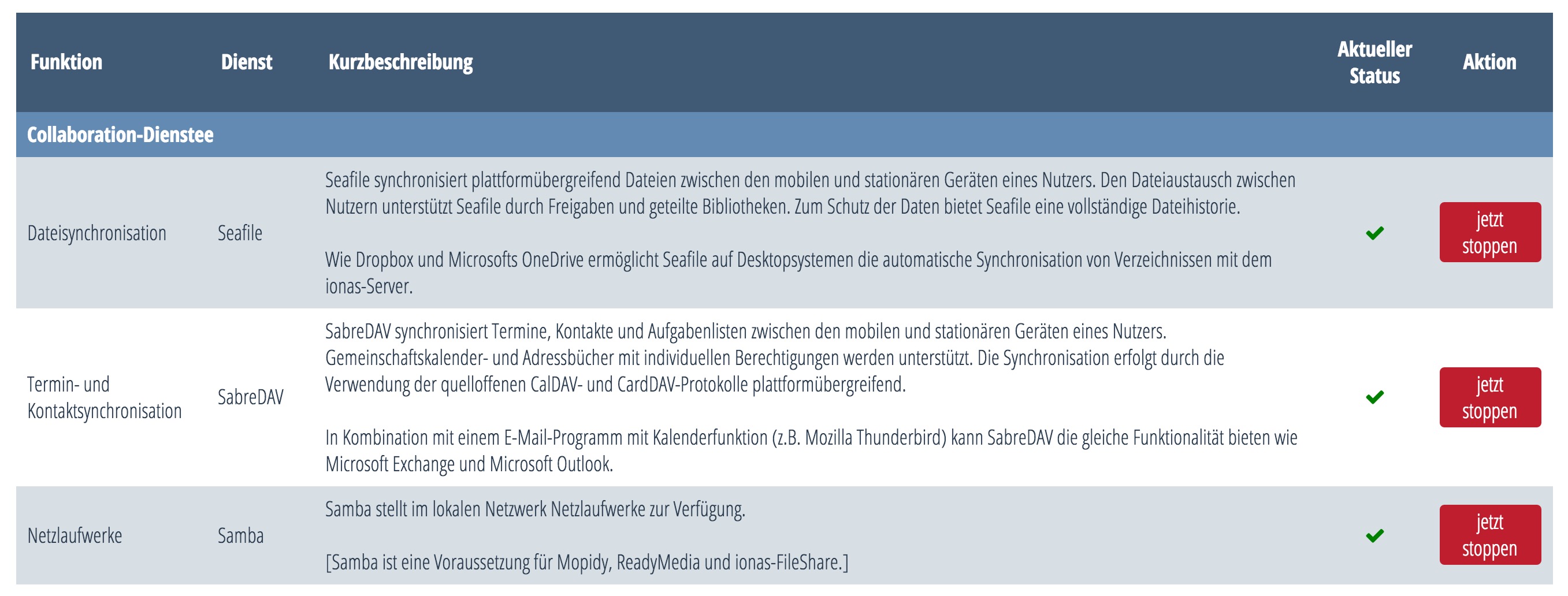
Somit eignet sich der ionas-Server Home zum Speichern und Synchronisieren von Daten, darüber hinaus bietet der kleine Server aber noch weitere Funktionen an. Diese nicht zu nutzen, wäre verschenktes Potential. Und genau deshalb lohnt sich auch der Anruf bei ionas. Wer diese Funktionen alle alleine entdecken und einrichten möchte, benötigt ohne die kompetente Unterstützung eines ionas-Mitarbeiter mindestens die dreifache Zeit.
Benutzer für den ionas-Server Home
Der ionas-Server Home lässt sich von mehreren Personen gleichzeitig nutzen. Der Administrator des ionas-Servers kann weitere Benutzer anlegen. Diese verfügen über ein eigenes Benutzerkonto ohne Administratorrechte. Die Informationen und Daten der Benutzerkonten sind vom Administrator nicht einsehbar. Somit erhalten beispielsweise mehrere Personen innerhalb einer Familie jeweils ein Benutzerkonto über das Dateien, Kalenderdaten und Kontakte synchronisiert werden können.
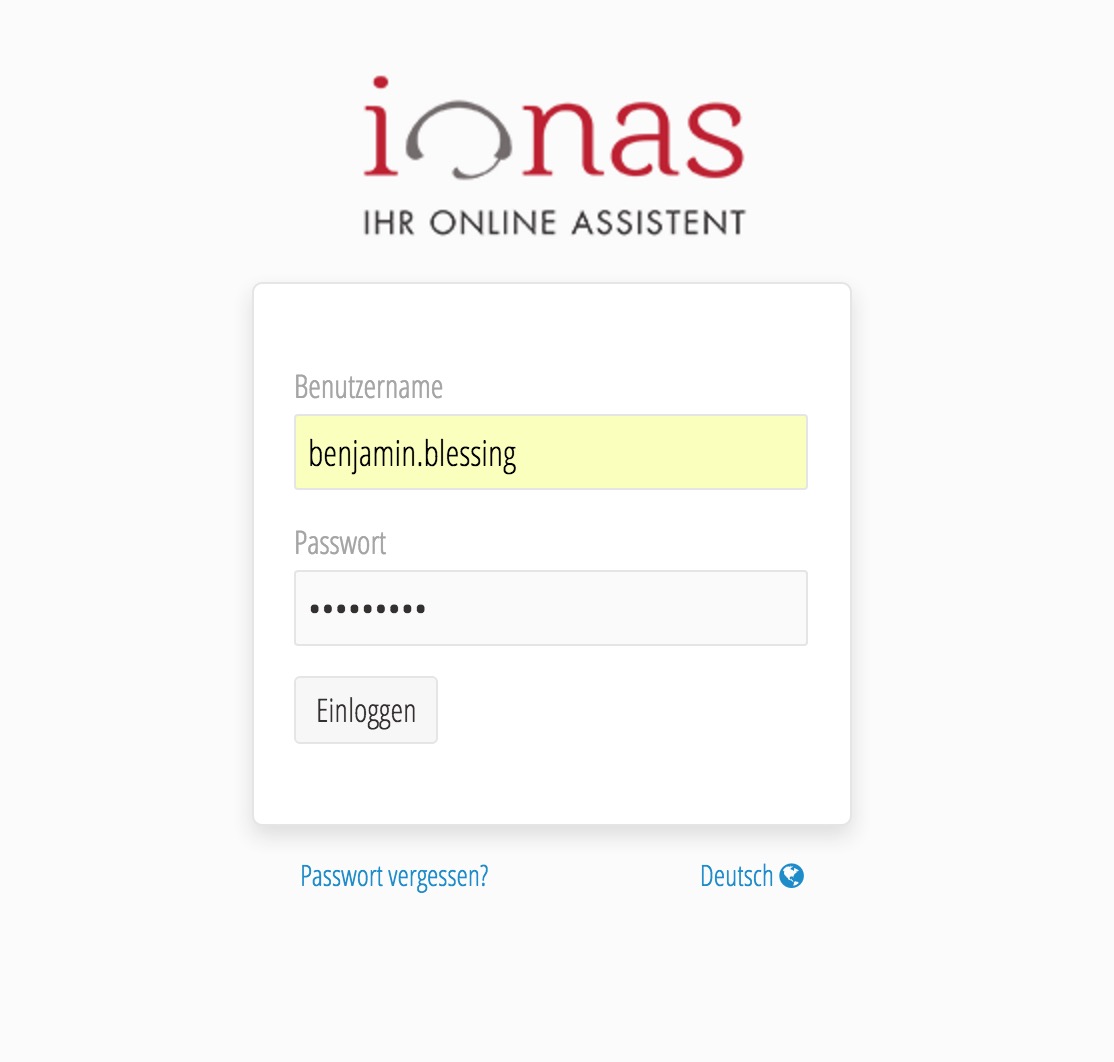
Dateisynchronisation mit dem ionas-Server Home
Ein Anschaffungsargument für den ionas-Server Home ist die Datensynchronisation. Hier setzt ionas auf Seafile, eine private Cloud-Software für Dateien und Notizen. Über Seafile lassen sich Dateien von einem oder mehreren Geräten über den ionas-Server Home synchronisieren. Dafür wird keine Weboberfläche benötigt, sondern für jedes Betriebssystem ist eine entsprechende Anwendung erhältlich, ähnlich wie von Dropbox oder Google Drive bekannt.
Im Unterschied zu Dropbox & Co können einzelne Ordner aus unterschiedlichen Pfaden in die Seafile Anwendung gezogen werden. Dadurch müssen die zu synchronisierenden Dateien nicht alle in einem „Seafile“ Order liegen, sondern können aus unterschiedlichen Speicherpfaden stammen und auf einem zweiten Gerät wieder in unterschiedliche Speicherpfade abgelegt werden. Beispielsweise sind auf meinem Lenovo ThinkPad T450s folgende Ordner zu synchronisieren:
C:\Users\Benjamin\Downloads
C:\Users\Benjamin\test
Seafile jagt die Dateien beider Ordner auf den ionas-Server. Hier stehen diese Dateien beispielsweise zum Abruf über die iOS oder Android-App bereit. Auf meinem MacBook Pro 13 Retina werden über Seafile ebenfalls diese Ordner angezeigt. Hier lässt sich individuell auswählen, ob alle Ordner oder beispielsweise nur der Test Order synchronisiert werden soll. Gleichzeitig können Benutzer festlegen, wo die Dateien zu speichern sind. Es lässt sich, wie bei Dropbox und Google Drive, ein Seafile-Verzeichnis nutzen. Alternativ können die zu synchronisierenden Verzeichnisse auch in die vorhandene Ordnerstruktur auf dem MacBook eingebunden werden. Beispielsweise
/Users/Benny/Office Dateien
Besitzer eines NAS werden bei den Datenübertragungsraten des ionas-Server Home Falten auf der Stirn bekommen. Die Technik des Raspberry Pi reduziert die mögliche Geschwindigkeit auf etwa 3 Megabyte pro Sekunde. Synchronisieren mehrere Computer gleichzeitig, reduziert sich die Datenübertragungsrate pro Computer deutlich. Für die regelmäßige Datensicherung und -synchronisation spielt das kaum eine Rolle. Anwender die schnell große Dateien, beispielsweise in einem Team, verteilen möchten, erreichen hier das Limit des ionas-Server Home.
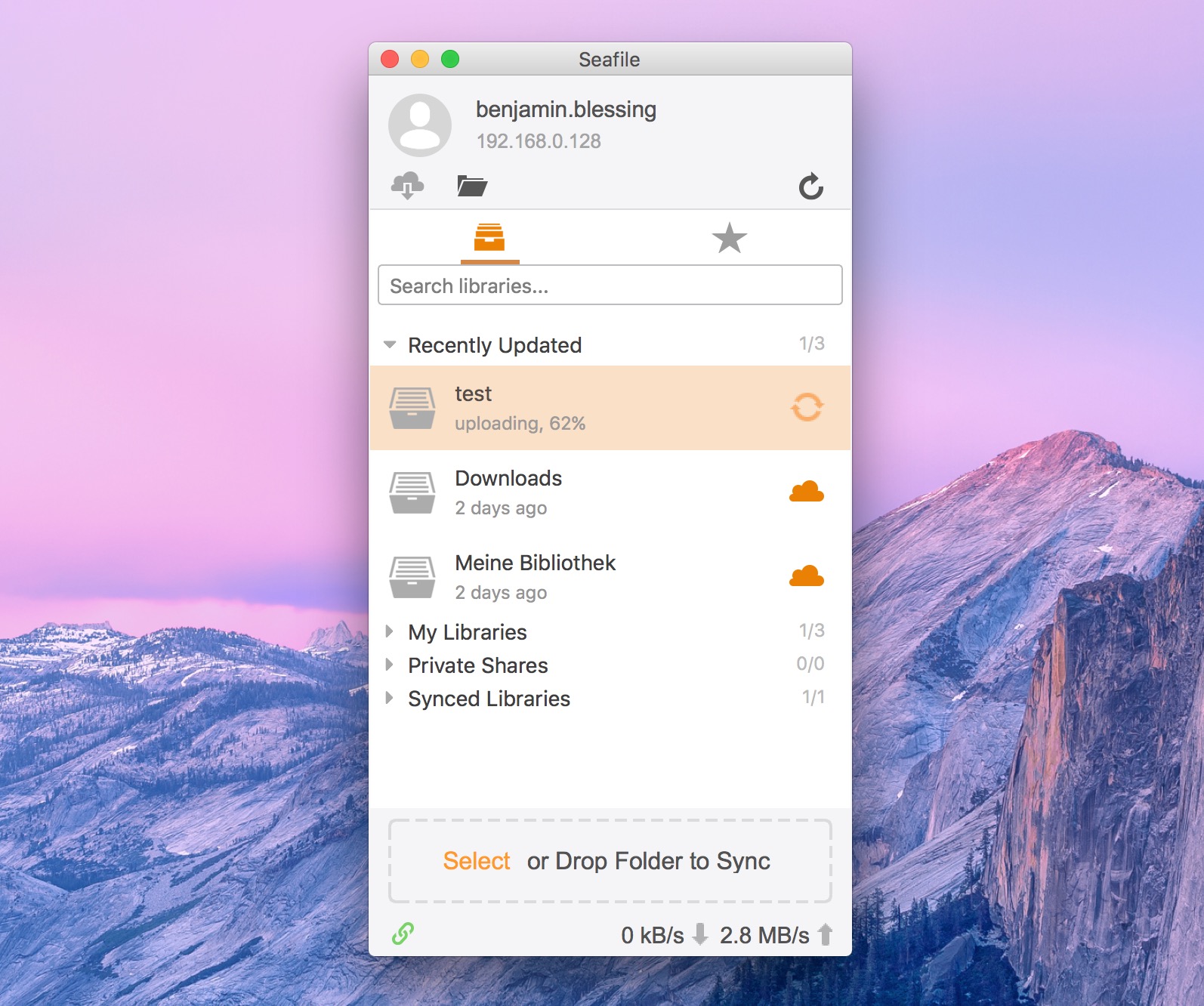
Seafile unterstützt das Verschlüsseln der hochgeladenen Dateien. Somit haben Personen, die beispielsweise die Festplatte des ionas-Server Home entwenden, keinen Zugriff auf die gespeicherten Dateien.
Positiv an der Seafile-App für Android (und vermutlich auch iOS) ist mir aufgefallen, dass diese den automatischen Upload von Bilder auf den ionas-Server Home unterstützt. Dadurch lassen sich Bilder vom Smartphone ohne Umwege direkt auf den ionas-Server Home pushen.

Termin- und Kontaktsynchronisation mit dem ionas-Server Home
Ein ausführliches Testen dieser Funktion entfällt in meinem ionas-Server Home Testbericht. Der ionas-Server verwendet das SabreDAV Framework welches die Protokolle CardDAV und CalDAV bereitstellt. Über diese Protokolle erfolgt die Kalender- und Kontaktsynchronisation. Fast alle gängige Anwendungen unterstützen die Protokolle oder ermöglichen ein Nachrüsten des CarddDAV und CalDAV Protokolls. Da meine Termine und Kontakte ausschließlich über Google Kalender und Google Kontakte laufen, besteht hier keine Möglichkeit eine Synchronisation einzurichten. Als Umweg wäre die Synchronisation des Google Kontos über Mozilla Thunderbird und über Thunderbird ein Datenabgleich mit dem ionas-Server jedoch denkbar.
Über den ionas-Server kann jeder Benutzer mehrere Kalender erstellen und diese mit unterschiedlichen Termine füllen. Dabei lassen sich je nach Bedarf einzelne Kalender ein- oder ausblenden. Beispielsweise ein Kalender für private und berufliche Termine sowie ein Kalender für Termine mit dem Fußballverein.
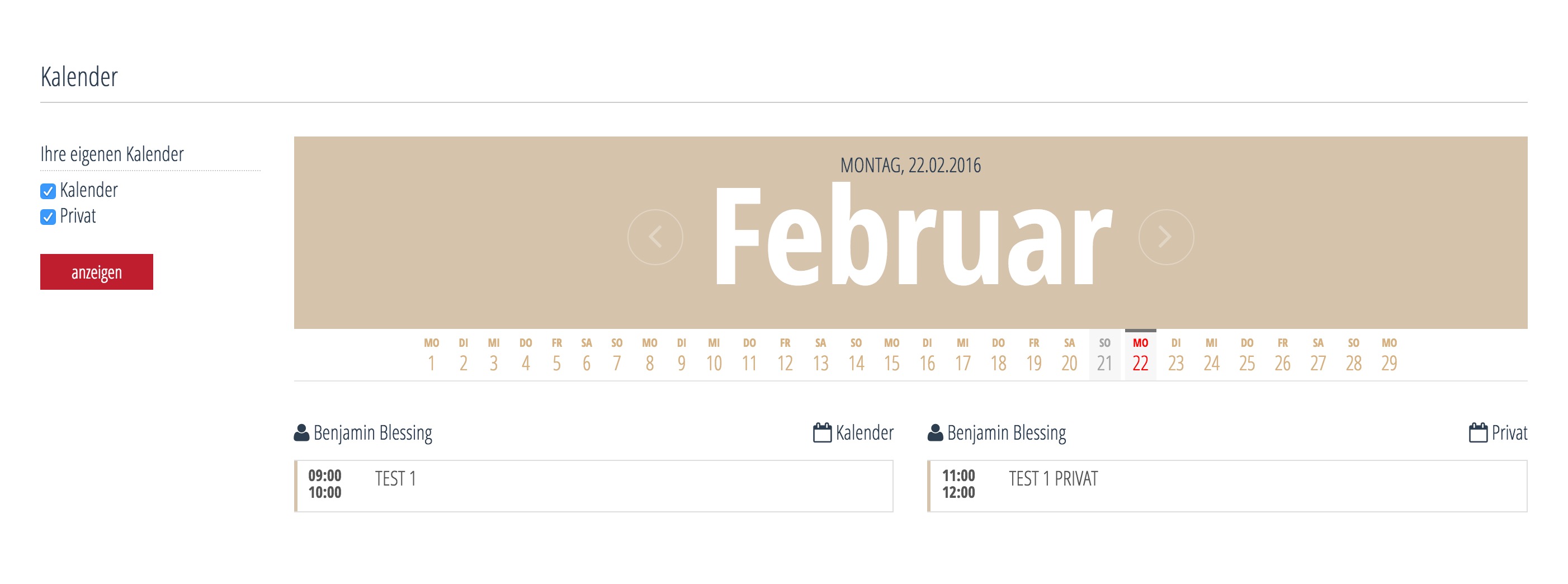
Kalender können über den ionas-Sever Home für anderen Benutzer des ionas-Servers freigegeben werden. Hier lassen sich entweder nur Lese- oder auch Schreibreche vergeben. Durch die Teilnehmervorschau sieht der Organisator eines Termins wann alle Teilnehmer verfügbar sind und kann dadurch leichter einen gemeinsamen Termin planen. Auf Wunsch lässt sich die Termineinladung per E-Mail an die Teilnehmer versenden.
Egal ob ein Benutzer einen Mac, Windows, Android oder iOS Gerät nutzt. Durch die Synchronisation bleiben die Termine und Kontakte auf allen Geräten des Benutzers auf dem neusten Stand.
Ein Test-Kalender unter OS X El Capitan für den ionas-Server Home war innerhalb weniger Minuten eingerichtet. Alle notwendigen Informationen stellt das ionas-Server Cockpit zur Verfügung. Bei der Eintragung neuer Termine oder Kontakte muss beachtet werden, dass diese nach dem Pull-Prinzip aktualisiert werden. Das bedeutet, dass die jeweilige Anwendungen in regelmäßigen Abständen erfragen, ob Änderungen vorliegen.
Weitere Funktionen des ionas-Server Home
Den vollumfänglichen Funktionsumfang kann der ionas-Server Home Testbericht auf keinen Fall abdecken. Dafür bietet der kleine Server zu viel Optionen und mögliche Einsatzgebiete. Nachfolgend sollen weitere interessante Funktionen kurz angesprochen werden.
Der ionas-Server Home verfügt zudem über eine Datenfreigabe für Externe. Dieser ermöglicht das Bereitstellen von Dateien an Dritte ohne den Personen Zugriff auf die persönliche Dateisynchronisation geben zu müssen. Die Freigaben erfolgen über einen separaten Ordner und lassen sich zeitlich und in der Anzahl der Downloads beschränken. Der Anwender kann definieren, dass die Freigabe automatisch nach 24 Stunden abläuft, ein bestimmtes Passwort für den Aufruf benötigt wird und beispielsweise maximal 3x heruntergeladen werden kann.
Auch eine DLNA Medienserver stellt der ionas-Server Home zur Verfügung. Über diesen lassen sich Bilder, Musik und Videos auf DLNA-kompatible Geräte im Heimnetzwerk (beispielsweise Kodi) und über das Internet mit Hilfe eines VPN streamen. Wer den DLNA Medienserver des ionas-Server Home mit Daten befüllen möchte, muss sich in Geduld üben. Auch hier wird der Raspberry Pi zum Flaschenhals. Beim Abspielen der Dateien, selbst bei Full-HD Videos, gab es keine Probleme.
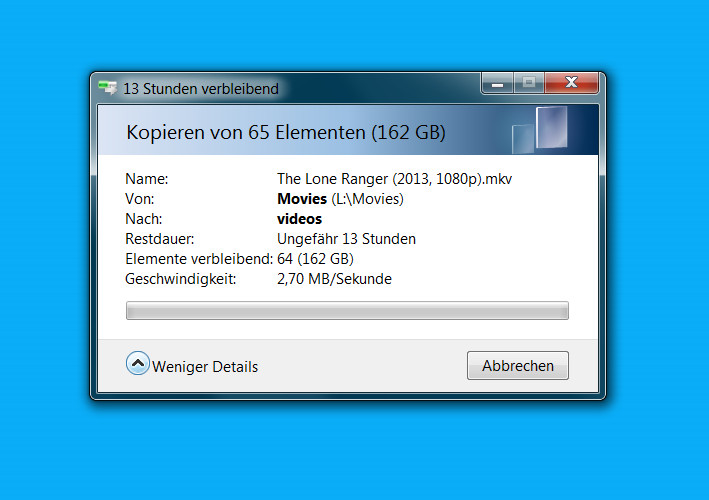
Zudem bietet der ionas-Server Home einen lokalen Musikserver an. Über diesen lässt sich Musik und Internetradio direkt vom Server über angeschlossene Boxen wiedergeben. Gesteuert wird der Musikserver per Android oder iOS-App.
Per Fernzugriff erhalten ionas-Server Home Anwender Zugang zum Server auch außerhalb der eigenen vier Wände. Erst mit dem Fernzugriff wird der ionas-Server Home zum Dropbox-Ersatz, denn jetzt stehen die privaten Dateien auch über das Internet überall zur Verfügung.
Der DynDNS Updater wird benötigt um den Fernzugriff zu ermöglichen. Der Dienst schickt regelmäßig die aktuelle öffentliche IP-Adresse an einen weiteren Dienst. Trotz wechselnder IP-Adresse des heimischen Internetanschlusses bleiben die Anwendungen über das Internet erreichbar.
Backup auf externen Fileserver
Anwender denen die Datensynchronisation mit dem ionas-Server Home nicht ausreicht und ein zusätzliches Backup der privaten Dateien einrichten möchten, können ein inkrementelles Backup erstellen. Hier speichert der ionas-Server Home eine verschlüsselte Kopie auf einer externen Quelle, beispielsweise einem Amazon Cloud Server oder einem NAS bei den Eltern. Dadurch lassen sich selbst nach dem physischen Verlust (Brand oder Diebstahl) des ionas-Server Home die Dateien wieder herstellen.
Probleme bei der Einrichtung des ionas-Server Home
Bei der Einrichtung des ionas-Server Home musste der ionas-Mitarbeiter leider vor den technischen Restriktionen des Unitymedia Routers kapitulieren. Unitymedia Kunden müssen (noch) die Router verwenden, die das Unternehmen den Kunden anbietet. Diese bieten nur sehr eingeschränkte Konfigurationsmöglichkeiten. Beispielsweise fehlt die Option eine Portweiterleitung einzurichten.
Die Portweiterleitung ist jedoch zwingende Voraussetzung für die Nutzung des VPNs. Ohne VPN können ionas-Server Home Anwender nur im eigenen Netzwerk, nicht aber von außerhalb über das Internet, auf die Dateien auf dem Server zugreifen. Ohne VPN bleibt der ionas-Sever Home nur ein Cloud-Speicher in den eigenen vier Wänden.
Zusätzlich benötigen alle Kunden deren Provider schon auf IPv6 setzen (dazu gehört auch Unitymedia) einen kostenpflichtigen Dienst für die VPN-Nutzung. Die Weiterleitung der IP-Adresse schlägt in diesem Fall mit 3 Euro pro Monat zu Buche.
Hinweis: ionas-Server Small Business
Christoph Dyllick-Brenzinger, einer der Gründer von ionas-Server, zeigte mir für den ionas-Server Home Testbericht per Teamviewer die Möglichkeiten und Optionen des ionas-Server Small Business. Dieser richtig sich an kleine Unternehmen sowie Startups und ist eine kleine eierlegende Wollmilchsau. Im Unterschied zum ionas-Server Home liefert der Small Business Server deutlich potentere Hardware sowie Software um die Arbeit im Team zu koordinieren. Während dem etwa 1-stündigen Telefonat führte Christoph mich durch die VoIP-Telefonanlage, der CRM-Software sowie einem Tool zur Projektplanung. Auch hier gilt, die Einrichtung und Wartung können Kunden vollständig von ionas vornehmen lassen und erhalten dadurch eine funktionierende IT-Infrastruktur aus einer Hand.
Technische Details des ionas-Server Small Business
Der ionas-Server Small Business ist in mehreren Ausbaustufen inklusive weiterem Zubehör erhältlich. Den Einstieg macht das Modell S und kostet 1500 Euro netto zuzüglich Mehrwertsteuer. Dafür erhalten Kunden einen Server bestehend aus Pentium G mit 8 GB RAM und 2x 3TB im Raid 1. Dazu bekommen Kunden 24 Monate Vor-Ort-Support für den Austausch defekter Hardware innerhalb von 24 Stunden. Ebenfalls im Kaufpreis ist die Ersteinrichtung per Teamviewer und Telefon enthalten.
ionas-Server Small Business: VoIP-Telefonie
Festnetztelefonie war gestern. Selbst die Telekom stellt die eigenen Kunden im privaten Bereich auf IP-Telefonie um. Mit dem ionas-Server Small Business wird jedoch kein Anschluss der Telekom mehr benötigt sondern lediglich ein Internetanschluss über einen beliebigen Internetprovider mit ausreichend Übertragungsgeschwindigkeit. Anwender können darüber eine vollwertige Telefonanlage für das Unternehmen einrichten. Die Lizenzkosten der Telefonanlage sind bereits im Kaufpreis des ionas-Server Small Business enthalten.
Alles was benötigt wird, ist ein SIP-Provider. Existierende Telefonnummern können problemlos zu jedem SIP-Provider portiert werden. Über die Telefonanlage lässt sich beispielsweise eine Telefonhotline für Kunde inklusive Anruf-Routing und Wochenend-Schaltzeiten einrichten. Neue Benutzer sind innerhalb weniger Sekunden hinzugefügt und sofort über eine eigene Rufnummer erreichbar.
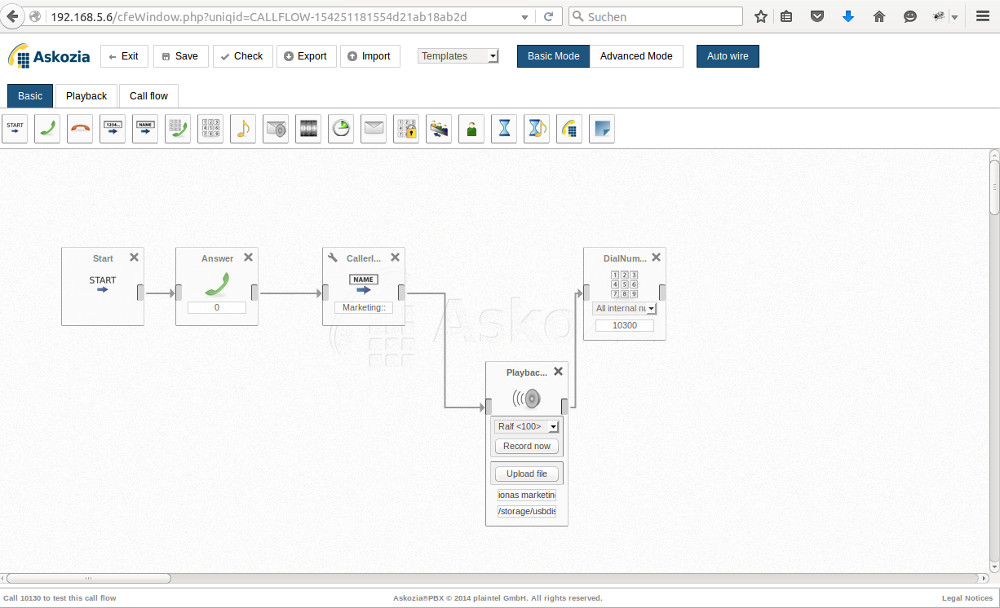
ionas-Server Small Business: CRM-Software
Mit Odoo setzt der ionas-Server Small Business auf eine ausgereifte CRM-Software über die Anwender Zugriff auf Kundenverwaltung, Projektmanagement, Lager & Logistik, Material & Ressourchenplanung und viele weitere Module erhalten. Ionas hat die CRM-Software mit der zentralen Benutzerverwaltung gekoppelt und mit der Telefonanlage verbunden. Wird ein neuer Benutzer über das ionas-Server Cockpit angelegt, kann dieser sofort das Odoo CRM-System und sämtliche Telefoniefunktionen nutzen. Dadurch lassen sich Kundenanfragen vollständig in Odoo erfassen und Rechnungen automatisch erzeugen und per E-Mail an die Kunden versenden.
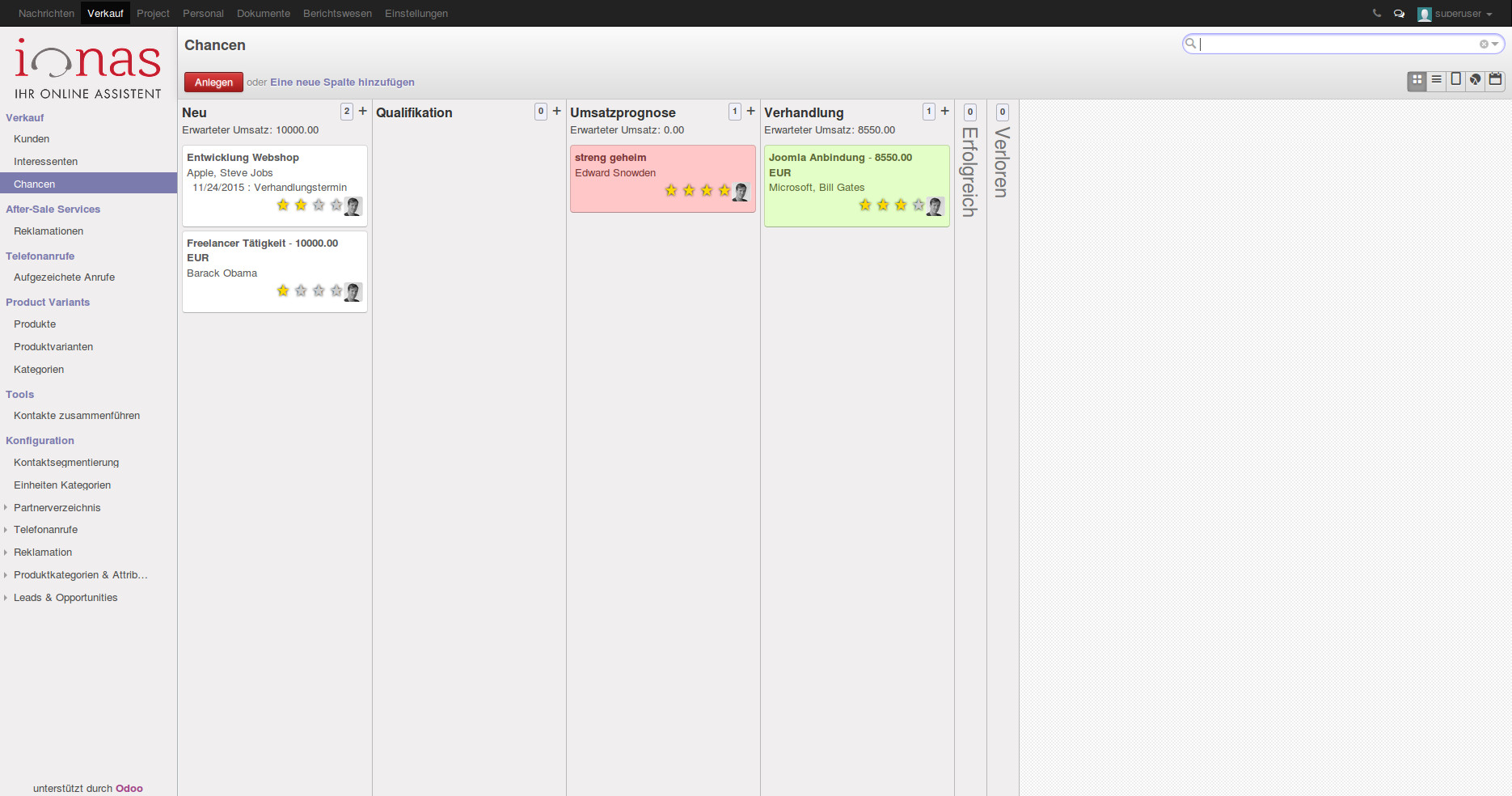
ionas-Server Small Business: Projektmanagement
Mit OpenProject setzt der ionas-Server Small Business ebenfalls auf eine kostenlose Software für den Endanwender. Mit der Projektmanagement-Suite lassen sich von einfachen Aufgaben bis zu komplexen Projekten alles planen und abwickeln. Anwender können Arbeitspakete erstellen und das Erreichen von Meilensteinen innerhalb eines Projekts überwachen. Zusätzlich stellt OpenProject ein Wiki und Ticketsystem zur Verfügung sowie eine Zeit- und Kostenplanung.
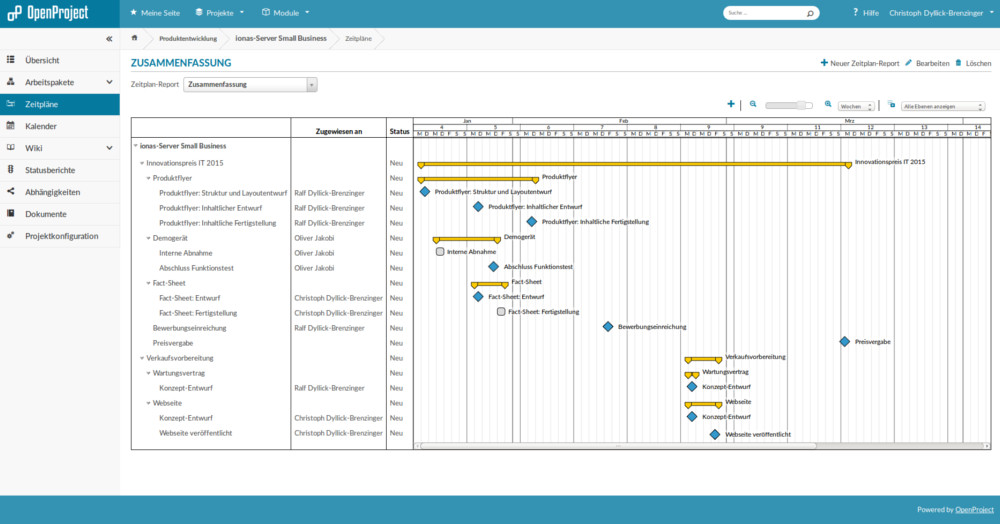
Während für private Anwender der ionas-Server Small Business deutlich zu viel ist, finden kleine Unternehmen hier eine vorkonfigurierte IT-Infrastruktur inklusive Einrichtung und auf Wunsch mit Wartungsvertrag. Alle Anwendungen eignen sich für ein kleines Unternehmen und lassen sich bedenkenlos skalieren. Einige der Anwendungen sind in anderen Unternehmen mit mehreren Hundert oder Tausend Mitarbeitern im Einsatz. Dadurch müssen sich ionas-Server Kunden keine Gedanken über die Zukunftsfähigkeit des ionas-Server Small Business machen.
Persönliche Meinung
Das perfekte Backup gibt es nicht. Der ionas-Server Home ist die nerdige Lösung einer einfachen und selbst gehosteten private Cloud. Der kostenlose Einrichtungssupport von ionas ermöglicht eine umgehend vollfunktionierende private Cloud ohne viel Einarbeitung. Selbst weniger technikaffine Benutzer haben eine sehr niedrige Einstiegshürde und erhalten einen privaten Server mit viel Potential.
Interessierte müssen jedoch bereit sein, sich in die Materie einzuarbeiten. Im Unterschied zu Cloudspeicher-Diensten aus dem Internet genügt es beim ionas-Sever Home nicht, einfach eine Software zu installieren und Benutzerkonto und Passwort einzugeben. Anwender müssen stets die Server-Informationen von Hand hinterlegen. Wie der ionas-Server Home Testbericht dabei zeigt, liefert der kleine Server dafür weitaus mehr als jeder Cloud-Dienst.
Im Vergleich zu herkömmlichen Cloudspeicher-Diensten bietet der ionas-Server Home viel Leistung für das investierte Geld. Wer 1 TB Speicher bei Google oder Dropbox benötigt, bezahlt dafür 10 Dollar pro Monat. Nach 25 Monaten haben sich die Anschaffungskosten in Höhe von 249 Euro für den ionas-Server Home finanziert. Für 299 Euro bekommen Kunden 2 TB Speicherplatz in der privaten Cloud. Kein schlechter Deal im Vergleich zu Cloud-Anbieter.
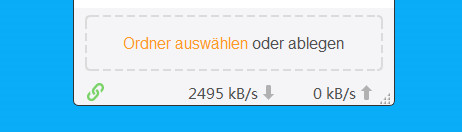
Aus meiner persönlichen Sicht hat der ionas-Server Home zwei Mankos. Der Raspberry Pi hat einen negativen Einfluss auf die Datenübertragungsrate. Dadurch eignet sich der Server eigentlich nur für einen Haushalt mit 1-3 Personen und 3-5 Geräten, je nach dem wie intensiv einzelne Mitglieder den Server in Anspruch nehmen. Möchten mehrere Personen gleichzeitig Daten synchronisieren, ist Geduld gefragt. Für die tägliche Datensicherung von nur wenigen 100 Megabyte pro Person sehe ich hier jedoch keine Probleme.
Und ohne VPN bleibt der ionas-Server Home lediglich eine Cloud für die eigenen vier Wände. Kunden deren Internetprovider IPv6 einsetzen, müssen in die Kosten-Nutzen-Rechnung zusätzlich 3 Euro pro Monat für die Weiterleitung der IP-Adresse einkalkulieren. Ansonsten gibt es keinen Zugriff von außen auf die privaten Daten.
Empfehlenswert und sehr zu loben ist die kostenlose Ersteinrichtung von ionas. Die Mitarbeiter wissen wovon sie reden und können komplizierte Sachverhalte einfach und verständlich erklären. Die Einrichtung via Teamviewer geht schnell und unkompliziert und erspart dem Endanwender viele Stunden an Einarbeitung. Benutzer erhalten über die Ersteinrichtung ein voll konfiguriertes System und können umgehend den ionas-Server Home verwenden.
Quelle: ionas-Server

Geek, Blogger, Consultant & Reisender. Auf seiner Detail-Seite findest du weitere Informationen über Benjamin. In seiner Freizeit schreibt Benjamin bevorzugt über Technik-Themen. Neben Anleitungen und How-To’s interessieren Benjamin auch Nachrichten zur IT-Sicherheit. Sollte die Technik nicht im Vordergrund stehen, geht Benjamin gerne wandern.

Hallo Benjamin,
wow. Da hast du dir ja für diesen Test die Finger wund geschrieben. Vielen Dank für die Zeit, die Mühe und das Interesse.
Gruß Christoph von ionas
Pingback: Logitech K380 Testbericht – random brick [DE]
Pingback: Logitech MX Master Testbericht – random brick [DE]
Pingback: Raspberry Pi 3 jetzt verfügbar – random brick [DE]
Pingback: Testbericht: Raspberry Pi 2 Model B – random brick [DE]
Pingback: Raspberry Pi als WLAN Access Point nutzen – random brick [DE]
Pingback: Die Top 10 Beiträge im April – random brick [DE]
Pingback: Unitymedia Connect Box: Schlechte Geschwindigkeit im WLAN – random brick [DE]
Pingback: Raspberry Pi: BitTorrent Sync installieren und einrichten – random brick [DE]
Pingback: Raspberry Pi: Resilio Sync installieren und einrichten – random brick [DE]
Pingback: Unitymedia Connect Box: Langsame WLAN-Geschwindigkeit
Pingback: Aus ionas-Server wird datamate mit den Geräten Homie und Buddy - RandomBrick.de
Pingback: Das perfekte Backup? Immer an die Datensicherung denken - RandomBrick.de